Poznámka: Radi by sme vám čo najrýchlejšie poskytovali najaktuálnejší obsah Pomocníka vo vašom vlastnom jazyku. Táto stránka bola preložená automaticky a môže obsahovať gramatické chyby alebo nepresnosti. Naším cieľom je, aby bol tento obsah pre vás užitočný. Dali by ste nám v dolnej časti tejto stránky vedieť, či boli pre vás tieto informácie užitočné? Tu nájdete anglický článok pre jednoduchú referenciu.
Pri návrhu šablóny formulára, môžete vytvoriť šablónu formulára, ktoré možno otvoriť alebo vyplniť v programe InfoPath alebo webového prehliadača. Ak šablóna formulára možno otvoriť a vyplniť pomocou prehliadača, potom sa nazýva šablóna formulára kompatibilná s prehliadačom. Tento typ šablóny formulára môžu potom byť otvárania pri publikovaní na serveri aplikácie InfoPath Forms Services.
Tento článok popisuje, ako si vybrať nastavenia kompatibility pre šablónu formulára buď pri prvom vytvorení šablóny formulára alebo keď ste už vytvorili šablóny formulára. Ak si nie ste istí, že aktuálne nastavenie kompatibility pre šablónu formulára, môžete odkazovať na v oblasti kompatibilita v stavovom riadku programu InfoPath, ktorá sa nachádza v pravom dolnom rohu okna programu InfoPath.
Obsah tohto článku
Prehľad kompatibility prehľadávača
Všetky šablóny formulára sú kompatibilné s programom InfoPath –, používatelia môžu otvoriť a upraviť formulárov v programe InfoPath, za predpokladu, že používatelia majú v počítačoch nainštalovaný program InfoPath.
Ak máte prístup k serveru InfoPath Forms Services, môžete navrhnúť jeden formulár šablóny, ktoré obsahuje dva typy používateľov – tí, ktorí majú vo svojich počítačov a tých, ktorí nemajú nainštalovaný program InfoPath. V tomto prípade používatelia vyplnia formuláre vo webovom prehliadači podporovaný, nie v programe InfoPath. Ak majú vaši používatelia nainštalovaný program InfoPath, môžu otvoriť formulár v programe InfoPath a môžu využívať širokú škálu funkcií formulára. Používatelia vyplnením formulára v prehliadači mať prístup k viac obmedzené množstvo funkcií, ale výhodou budete môcť aj napriek tomu, že nemajú v počítačoch nainštalovaný program InfoPath, použite formulár. Ak plánujete publikovanie šablóny formulára na serveri využívajúcom InfoPath Forms Services, tieto obmedzenia musí zostať na pamäti.
Procesu navrhovania šablóny formulára kompatibilnej s prehľadávačom obsahuje špecifikovanie nastavenia kompatibility, buď na začiatku, pri prvom vytvorení šablóny formulára, alebo neskôr počas navrhovania šablóny formulára. Po vytvorení šablóny formulára kompatibilnej s prehľadávačom, môžete otestovať, publikovať a umožniť podporu prehľadávača tak, aby používatelia môžu vyplniť v prehliadači.
Určenie nastavenia kompatibility pri vytváraní šablóny formulára
V dialógovom okne vytvoriť formulár, môžete povoliť len funkcie kompatibilné s prehľadávačom na použitie v šablóne formulára. Ak urobíte, ovládacie prvky programu InfoPath alebo funkcie, ktoré nie sú podporované v šablónach formulára kompatibilných s prehľadávačom buď skryté alebo vypnuté tak, že nie ste nechceli použiť v šablóne formulára.
-
V ponuke súbor kliknite na položku návrh šablóny formulára.
-
V časti vytvoriť návrh novej v dialógovom okne Vytvorenie návrhu šablóny formulára, kliknite na Šablónu formulára.
-
V galérii založené na vykonajte jeden z nasledujúcich krokov:
-
Ak chcete definovať zdroj údajov ako šablóny formulára, kliknite na položku prázdne.
-
Použitie webovej služby alebo databázu ako zdroj údajov pre šablónu formulára, kliknite na položku Webová služba alebo databáza. Táto možnosť umožňuje dotaz alebo odoslať údaje do externého zdroja údajov.
-
Použiť súboru XML (.xml) dokumentu alebo súboru schéma XML (.xsd) ako zdroj údajov, kliknite na položku schémy alebo XML.
-
Ak chcete použiť informácie o pripojení údajov v súbor pripojenia údajov ako základ pre zdroj údajov, kliknite na položku Knižnica pripojení.
-
-
Ak chcete v šablóne formulára kompatibilná s InfoPath Forms Services, začiarknite políčko Povoliť len funkcie kompatibilné s prehľadávačom a kliknite na tlačidlo OK.
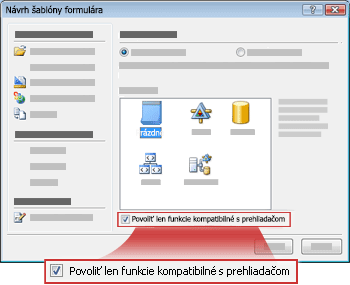
Novej šablóny formulára sa otvorí v programe InfoPath. V pravom dolnom rohu okna programu InfoPath v stavovom riadku sa slová kompatibility: program InfoPath a služby InfoPath Forms Services zobrazovať tak, že viete, že šablóna formulára bude fungovať vo webovom prehliadači rovnako ako v programe InfoPath.
-
Návrh šablóny formulára bežným spôsobom.
Ak funkcia nie je podporovaná na serveri využívajúcom InfoPath Forms Services, táto funkcia je v používateľskom rozhraní sivý a nebudú môcť pridať do šablóny formulára. Podobne, ak určitého ovládacieho prvku nie je podporovaná, to nezobrazuje na pracovnej table Ovládacie prvky.
Zmena nastavenia kompatibility pre existujúcu šablónu formulára
Môžete zmeniť aktuálne nastavenie kompatibility pre existujúcu šablónu formulára v ľubovoľnom bode počas procesu navrhovania. Napríklad, ak sa dedia šablóny formulára pravidelne, len pre program InfoPath zo spolupracovník a chcete, aby bola kompatibilná s prehľadávačom, môžete zmeniť existujúce nastavenie kompatibility pre šablónu formulára.
Šablóna formulára iba pre program InfoPath môže obsahovať funkcie, ktoré nie sú podporované v šablónach formulára kompatibilných s prehľadávačom, napríklad roly používateľov, vlastné pracovné tably alebo ovládacie prvky predlohy a podrobností. Po zadaní nového nastavenia kompatibility, môžete zobraziť zoznam problémov s kompatibilitou, ktoré sú výsledkom zmeny nastavenia, na pracovnej table Kontrola návrhu.
-
Otvorte šablónu formulára.
-
Otvorenie pracovnej tably Kontrola návrhu, kliknite na položku Kontrola návrhu v ponuke Nástroje.
-
V hornej časti pracovnej tably Kontrola návrhu, kliknite na položku Zmeniť nastavenie kompatibility.
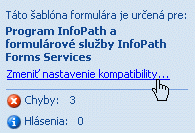
-
V dialógovom okne Formulár-možnosti v časti Kompatibilita prehľadávača, kliknite na položku návrh šablóny formulára, ktoré je možné otvoriť v prehliadači alebo v programe InfoPath a potom kliknite na tlačidlo tlačidlo OK.
Poznámka: V niektorých prípadoch sa môže zobraziť chyba, keď sa pokúsite zmeniť nastavenie kompatibility. Napríklad, ak ste použili prístupových práv k informáciám (IRM) na obmedzenie povolenia pre existujúcu šablónu formulára, musíte odstrániť toto nastavenie úspešne môžete zmeniť nastavenie kompatibility.
Na pracovnej table Kontrola návrhu zobrazí chyby a chybové hlásenia, ktoré sú výsledkom zmeniť nastavenie kompatibility.
Nasledujúca tabuľka popisuje rozdiel medzi chyby a chybové hlásenia na pracovnej table Kontrola návrhu.
Ikona
Typ
Popis

Chyba
Šablóna formulára nebude fungovať správne. Pred publikovaním šablóny formulára, treba opraviť chyby.

Záhlavie okna nad správou naznačujúce formát
Šablóna formulára nemusí fungovať podľa očakávaní. Správy sú menej závažné ako chyby. Môžete vybrať, či adrese správy pred publikovaním šablóny formulára.
-
V časti Kompatibility prehliadačov na pracovnej table Kontrola návrhu, kliknite na text chyby alebo správu, ktorú chcete skontrolovať. Po vykonaní tohto kroku jedna z nasledujúcich možností vo všeobecnosti situácií:
-
Ak je príčinou problému nepodporovaný ovládací prvok alebo iný objekt v šablóne formulára, program InfoPath automaticky vyberie tento ovládací prvok alebo objekt za vás. Ak chcete získať ďalšie podrobnosti o probléme, kliknite pravým tlačidlom myši na ovládací prvok alebo objekt v šablóne formulára a potom v kontextovej ponuke kliknite na položku Ďalšie podrobnosti.
-
Ak je príčinou problému nepodporované nastavenie, napríklad ak šablóna formulára určuje roly používateľov, ktoré nefungujú v šablónach formulára kompatibilných s prehľadávačom, program InfoPath zobrazí podrobnejšiu výstrahu s vysvetlením problému.
-
-
Kontrola kompatibility prehliadačov chýb a ich vyriešenie.
Poznámka: Ak nechcete opraviť chyby, stále môžete publikovať šablóny formulára kompatibilnej s prehľadávačom na server s programom InfoPath Forms Services. Však nebudete môcť prehľadávačom šablóny formulára na serveri, čo znamená, že ľudia nie je možné zobraziť alebo vyplňte formulár vo webovom prehliadači.
-
Kontrola kompatibility prehliadačov správy a rozhodnúť, či potrebujete na ich vyriešenie.
-
Ak chcete aktualizovať zoznam chýb a hlásení počas ich riešenia, kliknite na položku obnoviť.










